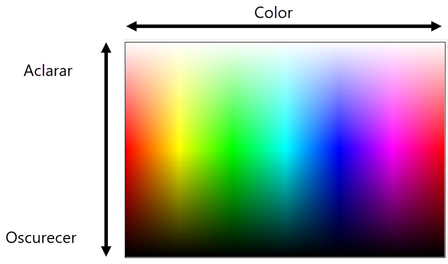Selección de colores personalizados
Si desea escoger un color único para usar en el dibujo, use la pestaña Personalizado del selector de colores. Acto seguido, se agrega el color a la paleta Documento activo.
Pasos para especificar un color personalizado:
Abra el selector de colores con uno de los métodos descritos en el tema Aplicación de colores.
Pulse la pestaña Personalizado.
Como alternativa, puede editar una paleta personalizada para escoger un color personalizado en el Administrador de paletas de colores.
Pulse aquí para mostrar u ocultar los parámetros.Pulse aquí para mostrar u ocultar los parámetros.
|
Parámetro |
Descripción |
|
Muestrario de colores |
Úselo para mostrar el color seleccionado. |
|
Espacio para colores |
Escoja el espacio para colores donde puede definir el color. Para ello, pulse Rojo, Verde, Azul (RGB); Cian, Magenta, Amarillo y Negro (CMYK); Tonalidad, Saturación y Valor (HSV); o bien escoja Escala de grises. Verá los valores de definición cromática y los colores de ese espacio para colores. |
|
Escoja uno de los colores de la pantalla |
Use el cuentagotas para elegir un color desde cualquier lugar del monitor. Pulse Esc para cancelar la operación. Algunos ajustes de configuración pueden impedir que Vectorworks adquiera un color de otra aplicación en algunos casos. Se abre una alerta para instruir al usuario que puede modificar los permisos en la configuración del sistema. |
|
Nombre |
Tiene la opción de darle al color personalizado un nombre único. |
|
Selección de colores preferidos |
Indique los valores del color personalizado valiéndose de la definición del espacio para colores. También puede escoger el color del espacio para colores. Puede especificar los valores hexadecimales del color en el espacio para colores RGB. Durante la selección de un color, verá que los tonos más claros varían de izquierda a derecha a la cabeza del selector de colores y que los tonos más oscuros hacen lo propio al pie de dicho selector.
|
Escoja el espacio para colores para elegir el color. Luego escoja el color deseado de estas formas: escriba los valores apropiados, use los controles deslizantes o pulse en el área de selección de colores preferidos.
Puede nombrar el color para identificarlo con facilidad, si así lo desea.
Pulse Aplicar.
El color queda agregado a la paleta Documento activo y puede usarlo en el archivo.
El color queda agregado a la paleta si está editando una paleta personalizada.